'>

Hvis du vil laste ned eller oppdatere Logitech HD Webcam C525-driveren, har du kommet til rett sted. Her er to måter å få sjåføren enkelt og trygt på!
Det er to måter du kan oppdatere Logitech HD Webcam C525-driveren på:
- Metode 1 - Oppdater HD-webkamera-driveren automatisk (anbefalt)
- Metode 2 - Last ned og installer driveren manuelt
Alternativ 1 - Oppdater HD Webcam-driveren automatisk
Hvis du ikke har tid, tålmodighet eller datakunnskaper til å oppdatere HD Webcam C525-driveren manuelt, kan du gjøre det automatisk med Driver lett .
Driver Easy vil automatisk gjenkjenne systemet ditt og finne de riktige driverne for det. Du trenger ikke å vite nøyaktig hvilket system datamaskinen din kjører, du trenger ikke risikere å laste ned og installere feil driver, og du trenger ikke å bekymre deg for å gjøre en feil når du installerer.
Du kan oppdatere driverne automatisk med enten GRATIS eller Pro-versjonen av Driver Easy. Men med Pro-versjonen tar det bare to klikk (og du får full støtte og en 30-dagers pengene tilbake-garanti):
1) nedlasting og installer Driver Easy.
2) Kjør Driver Easy og klikk på Skann nå knapp. Driver Easy vil da skanne datamaskinen din og oppdage eventuelle drivere.
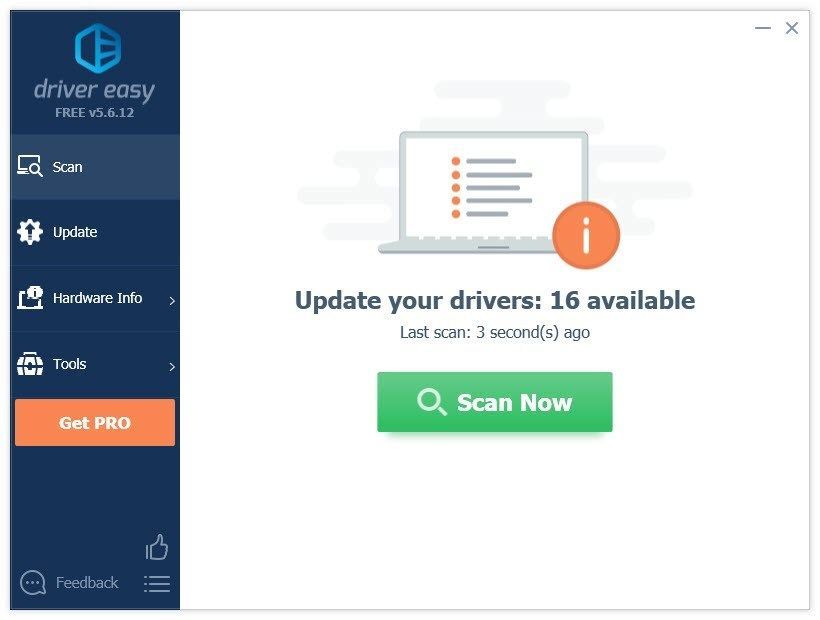
3) Klikk på Oppdater -knappen ved siden av Logitech HD Wbcam C525-driveren for automatisk å laste ned riktig versjon av driveren, så kan du installere den manuelt (du kan gjøre dette med den GRATIS versjonen). Eller klikk Oppdater alt for å automatisk laste ned og installere riktig versjon av alle driverne som mangler eller er utdaterte på systemet ditt (dette krever Pro-versjon - du blir bedt om å oppgradere når du klikker på Oppdater alt).
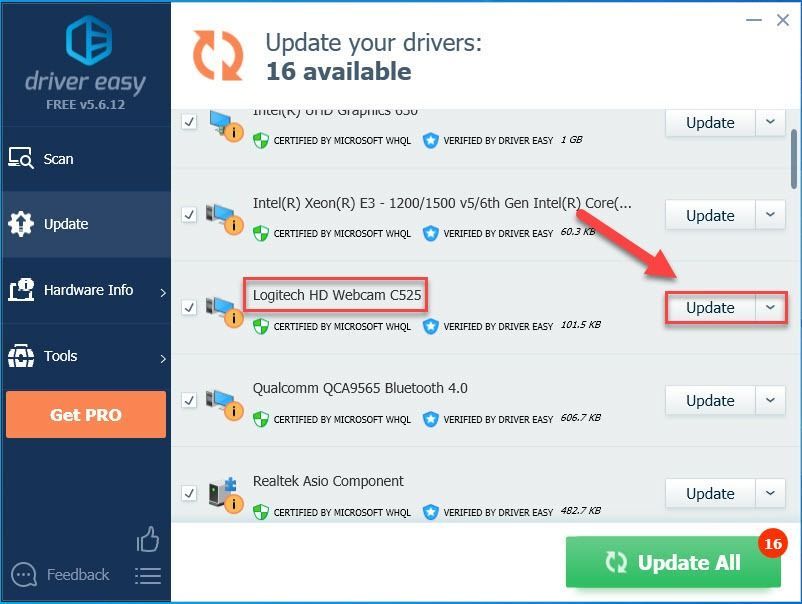 Hvis du trenger hjelp, kan du kontakte Driver Easy's supportteam på support@drivereasy.com .
Hvis du trenger hjelp, kan du kontakte Driver Easy's supportteam på support@drivereasy.com . Alternativ 2 - Last ned og installer driveren manuelt
Logitech fortsetter å oppdatere HD Webcam C525-driveren. For å få det, følg instruksjonene nedenfor:
1) Gå til Logitech offisielle nettside .
2) Klikk SUPPORT> Nedlastinger .
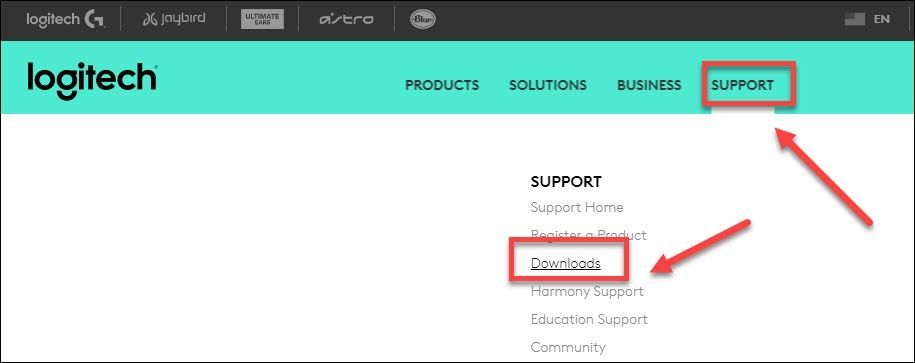
3) Type c525 i søkeboksen, og velg deretter HD Webcam C525 .
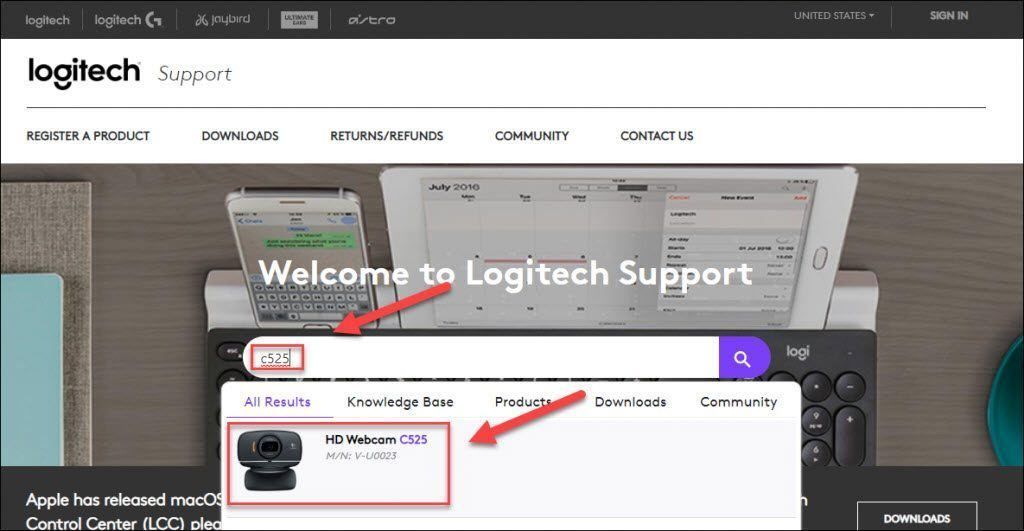
4) Klikk Nedlastinger , finn deretter driveren som tilsvarer din spesifikke smak av Windows-versjonen (for eksempel Windows 32 bit), og last ned driveren manuelt.
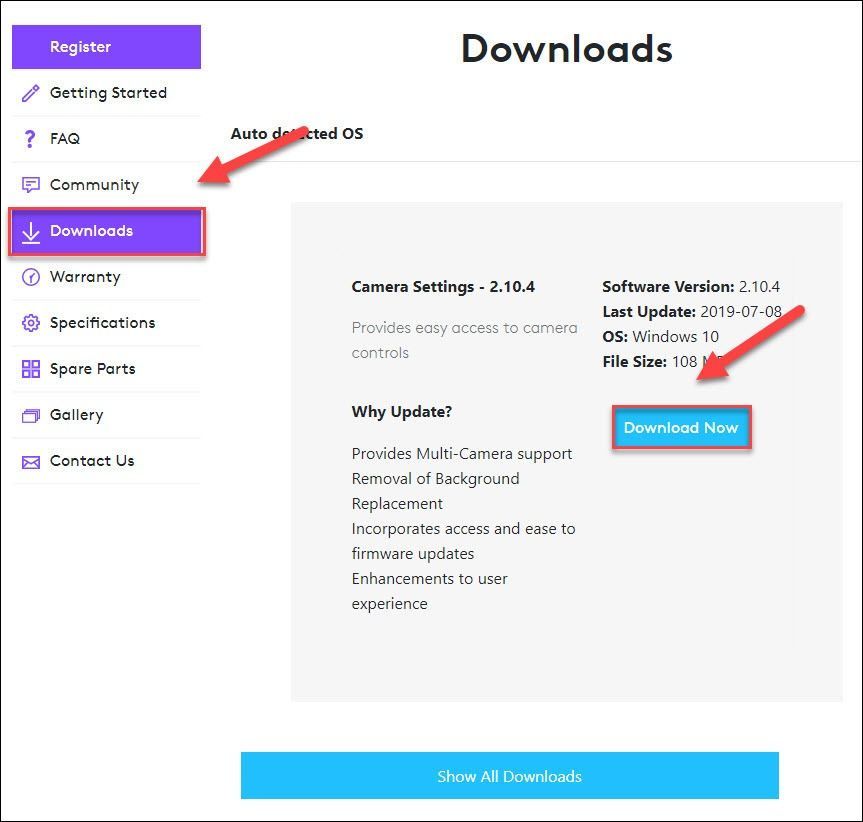
5) Når du har lastet ned riktig driver for systemet ditt, dobbeltklikker du på den nedlastede filen og følger instruksjonene på skjermen for å installere driveren.
Håper dette hjalp, og gjerne kommentere nedenfor hvis du har andre ytterligere spørsmål.






